要在您的設備上播放視頻,許多社交網絡平台和網站需要上傳和顯示具有各種寬高比的視頻剪輯。 Final Cut Pro 允許您重新調整具有標準水平縱橫比的項目(例如用於電影或電視的項目),以創建各種形狀和大小的輸出。 發現 如何在 Final Cut Pro 中更改縱橫比 以及它最好的替代工具。
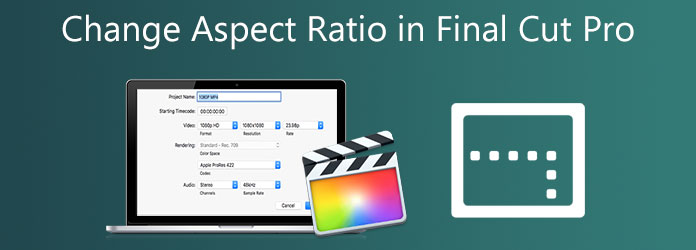
部分1。 什麼是影片的標準寬高比
可能有多種原因需要更改 高寬比 的剪輯。 視頻可能以多種格式捕獲,或者您可能希望將其顯示在比與您在錄製期間選擇的縱橫比兼容的顯示器上更顯眼的位置。 今天最常用的寬高比是 16:9,這是超高清寬屏電視甚至大多數電腦顯示器的典型尺寸。 全屏縱橫比有 16 個單位寬度和 16 個高度單位。 曾經被認為不常見的 9:2009 縱橫比成為自 16 年以來最令人難以置信的電視和電腦屏幕流行。它也是國際公認的數字電視格式,包括高清電視、全高清和標清電視。 相反,如果 9:9 比例用於寬屏顯示器,則 16:16 比例(即 9:1080 比例的倒數)通常用於支持視頻故事的社交網站。 在這種縱橫比中最常見的尺寸是 1920xXNUMX 像素,它對應於手機的垂直屏幕尺寸。
部分2。 更改視訊寬高比的領先工具
如何更改 Final Cut Pro 的縱橫比? 在我們了解如何更改 Final Cut Pro 的縱橫比的步驟之前,我們有另一個替代解決方案來更改它。 Video Converter Ultimate 是專業人士使用的主要程序之一。 它配備了一個工具箱套件,您可以立即更改視頻的寬高比。 除此之外,它還具有具有強大功能的簡單界面。 這意味著無論您是業餘愛好者還是專業人士都沒有關係,因為您可以毫無困難地理想地使用該工具。 不僅如此,如果您擔心在更改寬高比後渲染視頻可能會花費大量時間,那麼在 Video Converter Ultimate 中,這是不可能的。 由於此工具具有 70X 更快的轉換技術,這將使您的編輯任務變得方便和高效,請按照以下指南立即更改視頻的寬高比。
主要功能
- 透過裁剪、旋轉、翻轉、分割和修剪來修改您的影片。
- 用作 GIF 動畫製作器、影片播放器和影片壓縮器。
- 在各種作業系統中播放匯出的影片。
- 翻錄不同格式的視頻,如 AVI、MOV、MP4、FLV、MKV 等。
免費下載
前往Windows
安全下載
免費下載
對於macOS
安全下載
步驟二運行該工具
首先,打開瀏覽器,進入 Video Converter UTimetate 的官方網站,然後啟動該工具。 相反,您可以點擊上面的下載按鈕來安裝該工具。
步驟二卸載視頻
安裝後,通過選擇 添加文件 界面右上角的按鈕。
小提示: 為了快速上傳,您可以立即將視頻拖放到界面中間。

步驟二準備好編輯
接下來,在界面中導入視頻成功後,點擊 編輯 按鈕。 選擇它會帶你到 旋轉並裁剪 窗戶。 您可以在此處更改視頻剪輯的縱橫比。
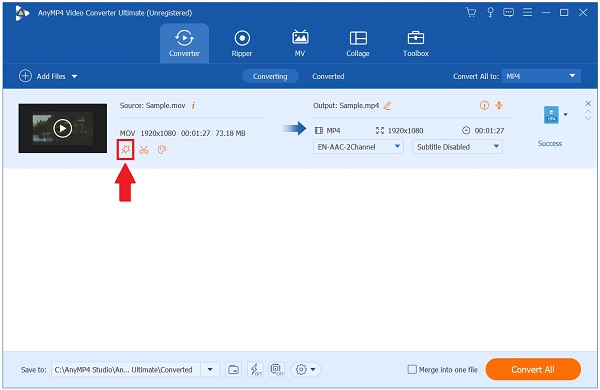
步驟二更改長寬比
要更改縱橫比,請找到 長寬比 對話框並選擇 16:9 作為您想要的縱橫比。 要保存更改,請點擊 OK 按鈕。
小提示: 更改寬高比後,您可以通過裁剪來修改視頻。 要裁剪視頻,請使用左側屏幕顯示上的把手並根據您的喜好手動調整。

步驟二轉換視頻剪輯
保存更改時,通過選擇 全部轉換 按鈕。

步驟二預覽視頻剪輯
最後,在轉換過程之後,通過單擊找到文件 轉換 靠近上方菜單欄的選項卡。 然後,單擊 夾 圖標以查看新更改的寬高比視頻。
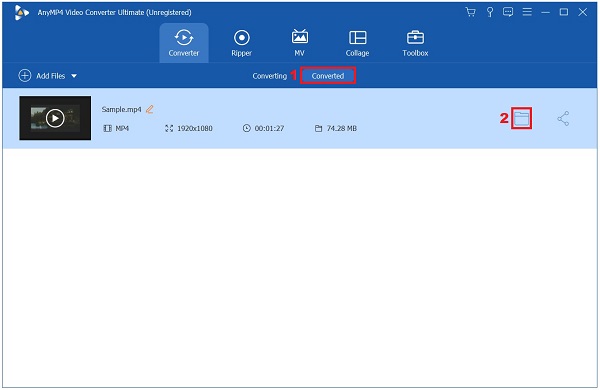
部分3。 如何在 Final Cut Pro 中更改寬高比的最簡單方法
Final Cut Pro 是 Apple 獨特的視頻編輯程序之一。 它被稱為當今的專業級編輯之一。 它具有更多出色的組織工具並促進快速績效。 這個工具令人驚訝的是,它迎合了專業人士和業餘愛好者的需求。 享受該工具的基本功能的專業人士和可以管理該工具的許多優秀功能的初學者。 它的主要特點之一,連同其卓越的功能,是能夠改變視頻的縱橫比。 然而,它的缺點之一是它佔用了您計算機上的大量存儲空間,導致您的 PC 性能比以前慢,除非您擁有一台高端計算機。 儘管如此,它仍然值得一試。 以下是有關 Final Cut Pro 如何通過更改縱橫比裁剪視頻的簡單步驟。
步驟二安裝應用程序
要開始使用,請打開瀏覽器並通過訪問主網站安裝 Final Cut Pro。
步驟二開始一個新項目
安裝後,點擊 新項目 在界面的左上角。 然後,上傳所需的視頻並將其拖到時間軸上。
步驟二開始一個新項目
要更改縱橫比,請找到 物業 窗口。 點擊 修改 更改適合您目的的縱橫比的選項。
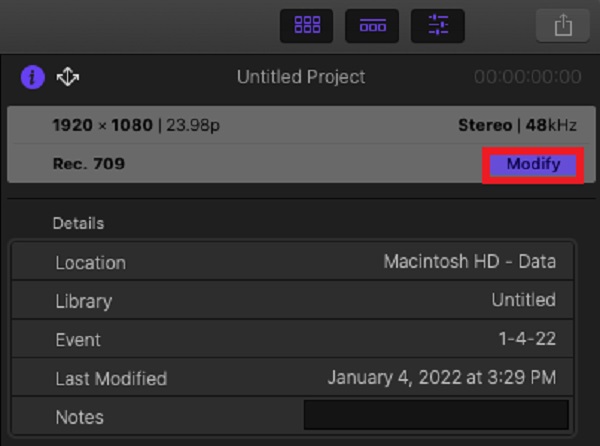
步驟二更改長寬比
接下來,Final Cut Pro 的縱橫比可以通過轉到 習俗 在彈出框中並調整分辨率數字以適合視頻大小。 輸入值,例如 1920 和 1080 將幾何轉換為 16:9。 要保存更改,請點擊 OK 按鈕。
注意: 在保存更改之前,您可以重命名文件、更改編解碼器和色彩空間。
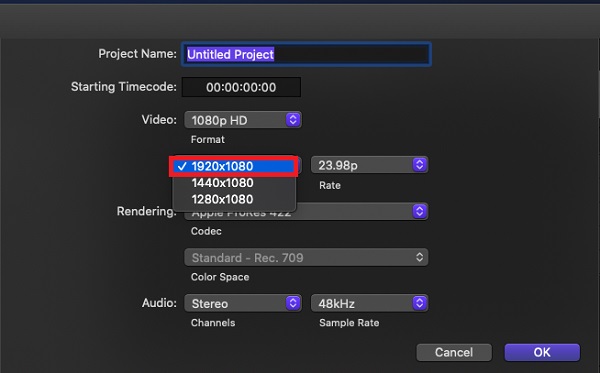
步驟二導出文件
最後,要在您的操作系統上播放文件,請單擊 出口 屏幕右上角的按鈕,然後選擇您的導出目的地。 現在,您可以在您最喜愛的社交媒體網站上分享您的視頻。
部分4。 有關如何在 Final Cut Pro 中更改寬高比的常見問題解答
-
Final Cut Pro 可以免費使用嗎?
是的,您可以通過下載最新版本的 Final Cut Pro 獲得 90 天免費試用。
-
是的,您可以通過下載最新版本的 Final Cut Pro 獲得 90 天免費試用。
如果您之前熟悉其他視頻編輯軟件,Premiere Pro 的常規工作區可能會更容易學習,並且您 可以使用 Premiere 裁剪視頻. 考慮到其獨特的性質,如果您準備投入一些時間和精力,可以輕鬆學習 Final Cut。 這兩種應用都有其優點和缺點。
-
Final Cut Pro 裁切影片怎麼樣?
要訪問裁剪控件,請執行以下操作之一: 從查看器左下角的彈出菜單中選擇裁剪。
總結
在 Final Cut Pro 中更改視頻的縱橫比 和 Video Converter Ultimate 易於學習,這兩個工具功能強大且具有出色的功能。 完全由您做出決定,但是,我將選擇一種工具,使我的編輯過程快速而簡單。 在兼容性、速度和功能方面,Video Converter Ultimate 是您裁剪視頻所需的唯一工具。 拿起您的首選工具並儘快下載!

